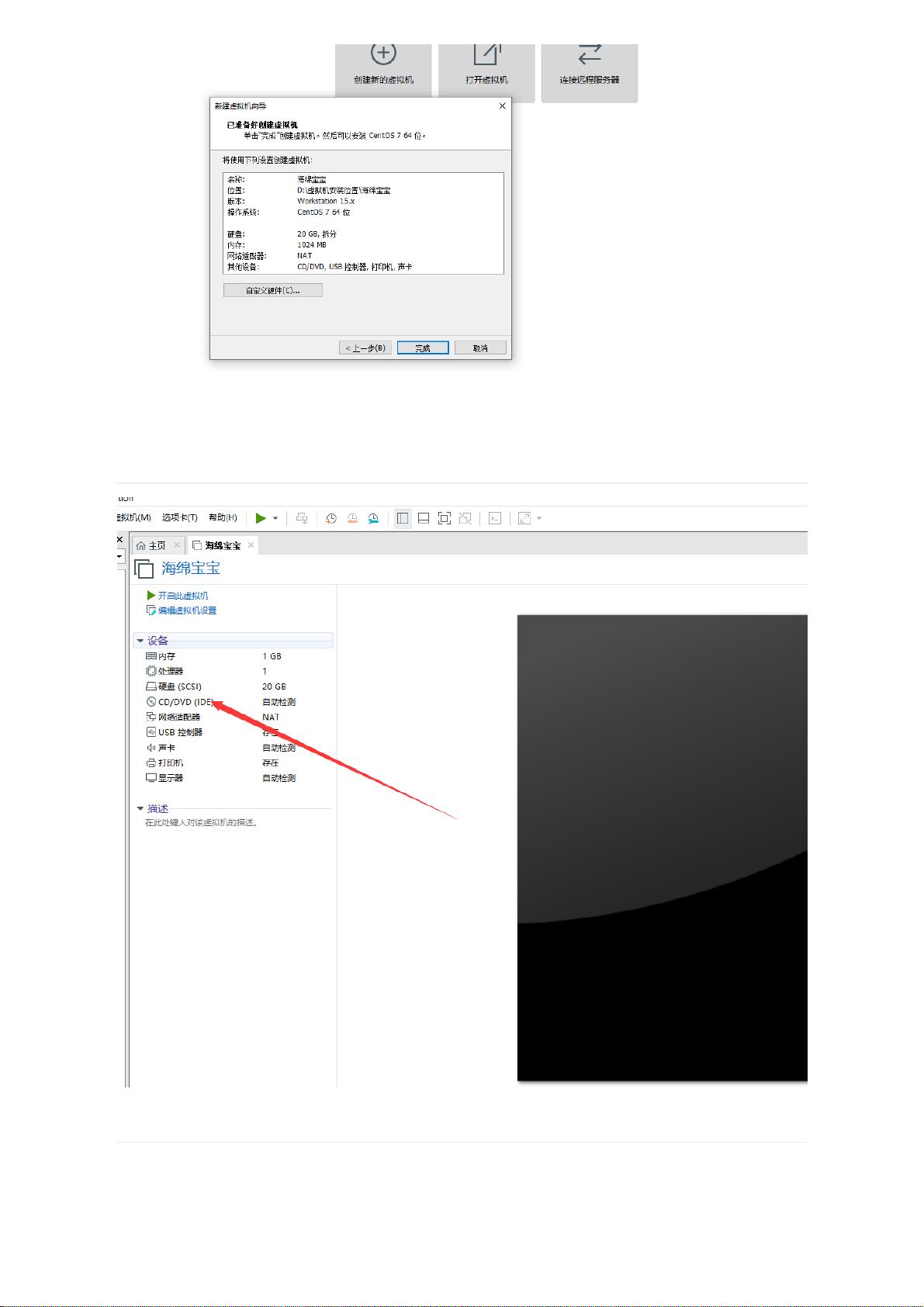快速入门:简单操作创建并配置CentOS 7虚拟机
需积分: 0 98 浏览量
更新于2024-06-26
收藏 2.32MB PDF 举报
虚拟机是一种在单一物理计算机上运行多个独立操作系统的软件技术,它通过虚拟化层模拟出一个或多个隔离的计算环境。本文将对虚拟机的安装和使用进行简单介绍,以帮助初学者快速掌握这一核心IT技能。
首先,安装虚拟机的步骤通常包括以下几个关键环节:
1. **安装虚拟机软件**:选择一款适合的虚拟机软件,如VMware、VirtualBox或者Microsoft Hyper-V等。这些工具提供用户界面,方便管理虚拟机的创建、配置和运行。
2. **创建虚拟机**:在虚拟机软件中,点击“新建”或“创建虚拟机”,然后选择“典型安装”或自定义配置,以便根据需求设定基础参数。
3. **选择操作系统**:在创建过程中,你需要为虚拟机选择一个客户机操作系统,如标题中提到的CentOS 7。这将决定虚拟机内的系统架构和兼容性。
4. **命名虚拟机**:为虚拟机起一个易记且具有描述性的名称,方便后期管理和识别。
5. **磁盘管理**:指定虚拟机的磁盘容量,通常会为引导区(/boot)预留500MB空间,swap分区是虚拟内存的一部分,通常为虚拟磁盘大小的1~2倍,剩余空间用于安装操作系统和应用程序的根目录。
6. **分区配置**:在分配磁盘空间时,根据实际需求划分各个分区,确保关键分区如/boot和swap得到恰当的保护。
7. **网络配置**:配置虚拟机的网络连接,可以选择静态IP地址,确保虚拟机与宿主机或其他网络设备的通信。连接到网络后,可以设置登录所需的密码。
8. **启动和登录**:最后,完成所有设置后,点击“开启此虚拟机”。选择合适的语言、时间和区域,输入用户名和密码,然后虚拟机就会启动进入CentOS 7的操作系统环境。
在虚拟机的使用过程中,你可能会进行其他配置,例如安装必要的软件包、调整虚拟机性能、设置防火墙规则等。虚拟机的灵活性使得它在测试、开发、培训和部署等多个领域中发挥着重要作用,同时也能有效节省硬件资源,提高IT管理的效率。
128 浏览量
101 浏览量
2024-07-02 上传
151 浏览量
2012-06-08 上传
107 浏览量
2015-09-26 上传
513 浏览量
wyd2361130107
- 粉丝: 0
- 资源: 1
最新资源
- PL2302驱动.rar
- jotto-testing-project:为使用React构建的简单猜字游戏项目编写测试
- BASS 音频输出设备自动切换-易语言
- coding-notes
- foobarx.github.io
- C# Base64编码和解码 带源码.rar
- LiveTags in every eMail-crx插件
- 自动化码头内集卡作业调度优化.rar
- UITextViewExtras(iPhone源代码)
- JLINKV9.4 PCB-自动升级固件-教程.rar
- 博克
- blogwithaddexperience
- Stocks Market-crx插件
- jsp+mysql图书馆管理系统
- EXDUI2.0日期框扩展,支持时分秒-易语言
- saybeking.github.io